Cara mencadangkan profil browser Brave

Panduan lengkap untuk mencadangkan dan memulihkan profil pengguna di browser Brave dengan langkah-langkah yang jelas dan aman.
Apakah Anda ingin melacak tugas harian Anda melalui terminal Linux? Dengan Taskbook, Anda bisa! Ini adalah aplikasi berbasis terminal kecil yang sangat baik yang dapat digunakan untuk melacak tugas. Dalam panduan ini, kita akan membahas cara menginstal aplikasi dan cara menggunakannya juga.
Menginstal Buku Tugas di Linux
Taskbook adalah aplikasi berbasis terminal yang sangat baik. Namun, itu tidak diinstal sebelumnya pada sistem operasi Linux modern mana pun. Untuk menginstal aplikasi, luncurkan jendela terminal dengan menekan Ctrl + Alt + T atau Ctrl + Shift + T pada keyboard. Kemudian, setelah jendela terminal terbuka, ikuti petunjuk penginstalan baris perintah yang diuraikan di bawah ini agar Buku Tugas berfungsi di PC Linux Anda.
NodeJS NPM
Cara utama menginstal Taskbook di Linux adalah melalui NPM manajer paket NodeJS. Untuk memulai, buat NodeJS/NPM bekerja di sistem Anda.
Ubuntu
sudo apt install npm
Debian
su - apt-get install curl curl -sL https://deb.nodesource.com/setup_11.x | bash - apt-get install -y nodejs
Arch Linux
sudo pacman -S npm
Fedora
sudo dnf instal npm
BukaSUSE
sudo zypper instal npm
Setelah NPM Anda berfungsi, gunakan perintah NPM untuk menginstal aplikasi Taskbook di PC Linux Anda.
sudo npm install --buku tugas global
Paket jepret
Jika Anda bukan penggemar menginstal Taskbook dengan cara lama melalui NodeJS/NPM, ada cara lain untuk membuat program bekerja: menggunakan alat paket Snap. Untuk memulai proses instalasi, Anda harus mengaktifkan runtime paket Snap. Untuk mengaktifkan runtime, instal paket "snapd" di komputer Anda, dan gunakan perintah systemctl enable untuk mengaktifkan snapd.socket. Apakah Anda mengalami masalah dalam mengatur runtime paket Snap di komputer Anda? Ikuti panduan mendalam kami tentang cara mengatur Snaps di Linux.
Setelah runtime Snap diatur pada PC Linux Anda, instalasi Taskbook dapat dimulai. Menggunakan perintah snap install di bawah ini, dapatkan rilis Taskbook terbaru di komputer Anda.
sudo snap instal buku tugas
Arch Linux
Untuk sebagian besar distribusi Linux, Taskbook perlu diinstal baik melalui NPM dan NodeJS atau sistem paket Snap. Di Arch Linux, Anda dapat melakukannya melalui AUR selain metode lainnya.
Menggunakan rute AUR adalah ide yang bagus jika Anda menggunakan Arch Linux karena satu alasan besar: pembaruan otomatis. Untuk memulai instalasi, gunakan perintah Pacman untuk menginstal paket “Git” dan “Base-devel”.
sudo pacman -S git base-devel
Setelah menyiapkan dua paket di komputer Anda, gunakan perintah git clone untuk mengambil rilis terbaru Trizen, pembantu AUR. Trizen akan membuatnya lebih mudah untuk membuat Taskbook bekerja, karena menangani semua pekerjaan berat.
git clone https://aur.archlinux.org/trizen.git
Instal aplikasi Trizen dengan perintah di bawah ini.
cd trizen
makepkg -sri
Terakhir, instal rilis Taskbook terbaru di Arch Linux.
trizen -S buku tugas
Gunakan Buku Tugas untuk mengelola tugas di terminal Linux
Untuk menggunakan alat Buku Tugas, mulailah dengan meluncurkan jendela terminal. Saat aplikasi terbuka, jalankan perintah tb -h . Perintah ini akan mencetak seluruh entri bantuan untuk Taskbook. Lihat melalui entri bantuan untuk membiasakan diri dengan aplikasi.
Setelah Anda selesai melihat entri bantuan Buku Tugas , gunakan perintah tb -t untuk menambahkan tugas baru ke papan tugas baru Anda. Perhatikan bahwa Anda dapat membuat beberapa papan menggunakan perintah ini, cukup ubah apa yang ditulis setelah @.
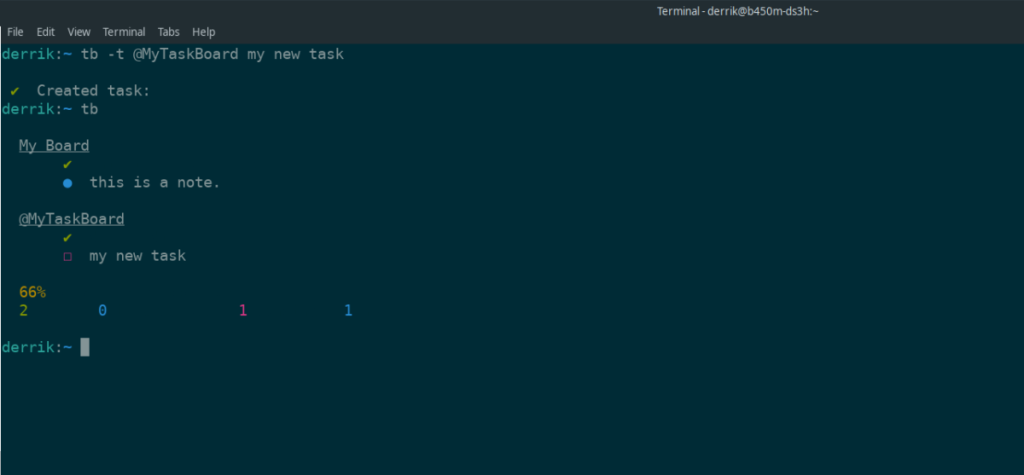
tb -t @MyTaskBoard tugas baruku
Setelah menulis tugas baru Anda di Buku Tugas, Anda dapat melihatnya dengan menjalankan perintah tb .
tb
Untuk menyelesaikan tugas dalam daftar tugas Anda, jalankan perintah tb -c dengan ID tugas. ID tugas adalah nomor di sebelah item tugas saat Anda menjalankan perintah tb . Jadi, misalnya, jika tugas Anda adalah #1 dalam daftar, Anda akan menjalankan:
tb -c 1
Untuk menghapus tugas, jalankan perintah tb –delete , bersama dengan ID tugas. Jadi, jika Anda ingin menghapus tugas 1, daripada menyelesaikannya, Anda harus melakukan:
tb --hapus 1
Menambahkan catatan ke Buku Tugas
Aplikasi Buku Tugas dapat digunakan untuk lebih dari sekadar melacak tugas. Anda juga dapat menambahkan catatan ke dalamnya. Berikut cara menambahkan catatan ke Buku Tugas Anda. Menggunakan perintah tb – n , ketikkan catatan Anda. Ingatlah bahwa catatan tidak memiliki batasan karakter. Namun, catatan yang lebih panjang mungkin lebih sulit untuk dirender dalam tampilan Buku Tugas di terminal.
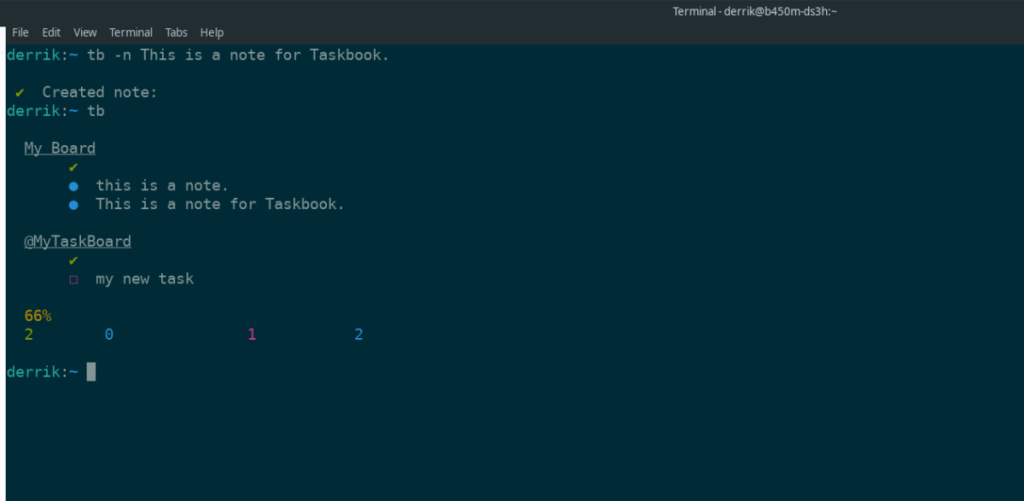
tb -n Ini adalah catatan untuk Buku Tugas.
Jika Anda ingin menambahkan catatan Anda ke papan tertentu, tentukan dalam perintah, dan Buku Tugas akan secara otomatis menambahkan catatan Anda ke papan individu.
tb -n @MyTaskboard Ini adalah catatan untuk daftar tugas MyTaskboard saya.
Untuk menghapus catatan dari daftar, gunakan perintah tb –delete dan tambahkan ID catatan. Misalnya, jika catatan Anda adalah ID 2, Anda akan menghapusnya dengan:
tb --hapus 2
Panduan lengkap untuk mencadangkan dan memulihkan profil pengguna di browser Brave dengan langkah-langkah yang jelas dan aman.
Pelajari cara menginstal Linux Lite, sistem operasi berbasis Ubuntu yang ringan dengan antarmuka XFCE4.
Jika Anda menggunakan banyak PPA di PC Ubuntu dan baru saja meningkatkan ke Ubuntu 20.04, Anda mungkin memperhatikan bahwa beberapa PPA Anda tidak berfungsi, karena
Baru mengenal Linux dan ingin menambahkan musik Anda ke Rhythmbox tetapi tidak yakin bagaimana melakukannya? Kami dapat membantu! Ikuti panduan ini saat kami membahas cara mengatur
Apakah Anda perlu mengakses PC atau Server Ubuntu jarak jauh dari PC Microsoft Windows Anda? Tidak yakin tentang bagaimana melakukannya? Ikuti bersama dengan panduan ini saat kami tunjukkan kepada Anda
Apakah Anda menggunakan browser web Vivaldi sebagai driver harian Anda di Linux? Apakah Anda mencoba mencari cara untuk mencadangkan pengaturan browser Anda untuk penyimpanan yang aman? Kami
Cara Mengunduh Podcast Dari Terminal Linux Dengan Podfox
Cara Menemukan File Duplikat Dan Membersihkannya Di Linux Dengan FSlint
Apakah Anda membutuhkan klien podcast yang bagus dan elegan untuk desktop Linux Anda? Jika demikian, Anda perlu mencoba CPod. Ini adalah aplikasi kecil yang ramah yang membuat mendengarkan
TuxGuitar adalah alat pembuat musik open-source. Dengan itu, pengguna dapat membuat dan mengedit tabulasi gitar mereka sendiri. Dalam panduan ini, kita akan membahas bagaimana caranya








